Bài viết được tư vấn chuyên môn bởi ông Võ Văn Hiếu – Giám đốc kỹ thuật của Trung tâm sửa chữa điện lạnh – điện tử Limosa
Tính năng Story trên Instagram đã trở thành một phần không thể thiếu của trải nghiệm người dùng trên nền tảng này. Nó cho phép người dùng chia sẻ nhanh chóng và tương tác với nhau thông qua ảnh và video ngắn, tạo ra một trải nghiệm gần gũi và độc đáo trên mạng xã hội này. Cách thêm ngày vào Story Instagram sẽ là nội dung hữu ích mà Trung tâm sửa chữa điện lạnh – điện tử Limosa cung cấp cho bạn.

MỤC LỤC
1. Tìm hiểu về Story Instagram
Dưới đây là một số thông tin cơ bản về tính năng Story trên Instagram:
- Thời gian hiển thị: Story trên Instagram tồn tại trong vòng 24 giờ sau khi bạn đăng. Sau thời gian này, story sẽ tự động biến mất khỏi trang cá nhân và không còn khả năng xem lại.
- Ảnh và video: Bạn có thể chụp ảnh hoặc quay video ngắn để đăng trên story. Instagram cung cấp nhiều công cụ chỉnh sửa, bộ lọc, sticker, và hiệu ứng để tùy chỉnh nội dung của bạn trước khi đăng.
- Tính năng tương tác: Story cũng cho phép bạn thêm nhãn dán, hỏi và trả lời câu hỏi, tạo bình chọn, và thậm chí cả thêm nhạc vào nội dung của bạn. Điều này giúp tăng tính tương tác và tạo sự kết nối với người theo dõi.
- Quyền riêng tư: Bạn có thể điều chỉnh quyền riêng tư cho story của mình. Bạn có thể chọn công khai, chỉ bạn thân, chỉ một số người hoặc danh sách bạn bè cụ thể để xem story của bạn.
- Xem lại và tương tác: Bạn có thể xem lại story của người khác bằng cách nhấp vào ảnh hồi đáp ở phần trên cùng của trang chủ hoặc bằng cách truy cập vào trang cá nhân của họ. Bạn cũng có thể tương tác bằng cách gửi tin nhắn, trả lời câu hỏi hoặc bình chọn trên story của họ. Nội dung tiếp theo sẽ là Cách thêm ngày vào Story Instagram.
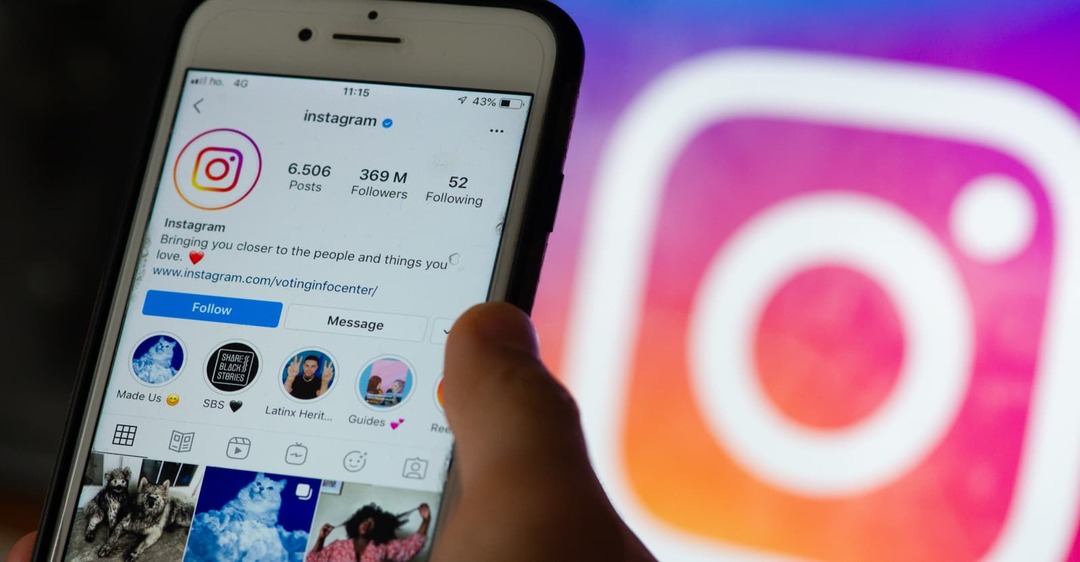
2. Cách thêm ngày vào Story Instagram
Để sử dụng cách thêm ngày vào Story Instagram bạn có thể sử dụng tính năng “Ngày” có sẵn trong ứng dụng. Dưới đây là cách thức thêm ngày vào Story trên Instagram:
- Mở ứng dụng Instagram trên điện thoại di động của bạn và đăng nhập vào tài khoản của mình.
- Chạm vào biểu tượng máy ảnh ở góc trên bên trái màn hình hoặc vuốt từ bên trái sang phải trên trang chủ để mở chế độ tạo story.
- Chụp ảnh hoặc quay video theo ý muốn hoặc chọn ảnh/video từ thư viện của bạn bằng cách chạm vào biểu tượng hình ảnh ở góc trái dưới cùng màn hình.
- Sau khi bạn đã chọn nội dung cho story, chạm vào biểu tượng mũi tên hoặc “Tiếp” ở góc dưới cùng bên phải màn hình.
- Tại màn hình chỉnh sửa, chạm vào biểu tượng “GIF” ở phía trên của màn hình.
- Tại màn hình GIF, chạm vào ô tìm kiếm và nhập “Ngày” hoặc “Date” để tìm kiếm sticker với chủ đề ngày.
- Khi sticker với chủ đề ngày xuất hiện, chạm vào nó để thêm vào story của bạn.
- Bạn có thể điều chỉnh vị trí, kích thước và góc quay của sticker ngày bằng cách di chuyển, thu/phóng, hoặc xoay nó trên màn hình.
- Sau khi bạn đã điều chỉnh sticker ngày theo ý muốn, chạm vào biểu tượng mũi tên hoặc “Đăng” để đăng story với ngày được thêm vào.
- Sau khi bạn đã hoàn thành các bước trên của cách thêm thời gian vào Instagram Stories, story của bạn sẽ hiển thị ngày mà bạn đã chọn dưới dạng sticker. Bạn có thể tự do di chuyển và chỉnh sửa vị trí của sticker ngày trên story trước khi đăng. Chức năng này giúp thêm thông tin thời gian vào story và tạo thêm sự tương tác và tương tác với người xem.
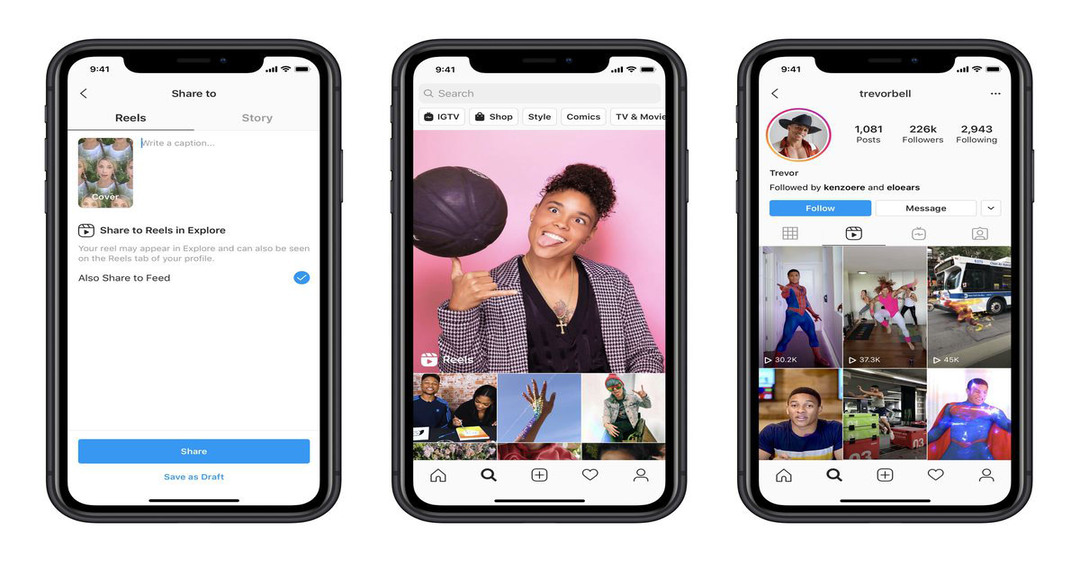
3. Cách thêm ngày vào Story Instagram cho máy tính
- Hiện tại, Instagram trên máy tính không cách thêm thời gian vào Instagram Stories trực tiếp từ giao diện trình duyệt. Tuy nhiên, bạn có thể sử dụng một số công cụ và phần mềm giả lập điện thoại để thêm ngày vào Story Instagram thông qua máy tính. Dưới đây là một phương pháp thực hiện điều này.
- Sử dụng trình duyệt Chrome trên máy tính và truy cập vào trang web Instagram.
- Nhấp chuột phải và chọn “Inspect” hoặc nhấn tổ hợp phím Ctrl+Shift+I (Windows) hoặc Command+Option+I (Mac) để mở Developer Tools.
- Trên thanh công cụ Developer Tools, chọn biểu tượng điện thoại di động (thường là một biểu tượng hình điện thoại hoặc máy tính bảng) để chuyển sang chế độ giả lập điện thoại.
- Tải lại trang Instagram để hiển thị giao diện giả lập điện thoại.
- Nhập tài khoản và truy cập vào phần tạo Story.
- Theo các bước đã mô tả trong câu trả lời trước, thêm sticker ngày vào Story của bạn.
- Sau khi bạn đã thêm sticker ngày vào Story, chụp ảnh hoặc quay video, và chạm vào biểu tượng “Đăng” để đăng story của bạn.
- Lưu ý rằng việc sử dụng phương pháp này yêu cầu bạn có kiến thức cơ bản về Developer Tools và giả lập điện thoại trong trình duyệt Chrome. Ngoài ra, việc thêm ngày vào Story Instagram trên máy tính bằng cách này có thể không đảm bảo tính ổn định và có thể bị hạn chế về các tính năng khác.Đối với trải nghiệm tốt nhất, nên sử dụng ứng dụng Instagram trên điện thoại di động để thêm ngày vào Story một cách dễ dàng và tiện lợi.
Cách thêm ngày vào Story Instagram đã được Trung tâm sửa chữa điện lạnh – điện tử Limosa giới thiệu một cách vô cùng chi tiết đến khách hàng. Mọi chi tiết thắc mắc xin hãy liên hệ HOTLINE 1900 2276 để có một chiếc story Instagram cực chất lượng.

 Thời Gian Làm Việc: Thứ 2 - Chủ nhật : 8h - 20h
Thời Gian Làm Việc: Thứ 2 - Chủ nhật : 8h - 20h Hotline: 1900 2276
Hotline: 1900 2276




